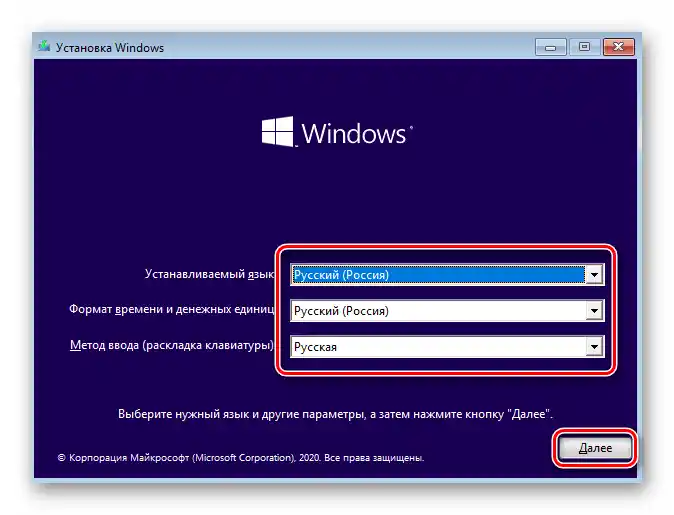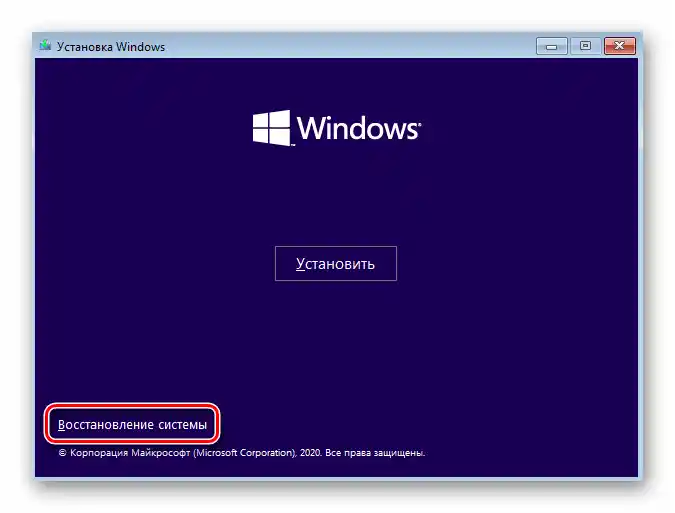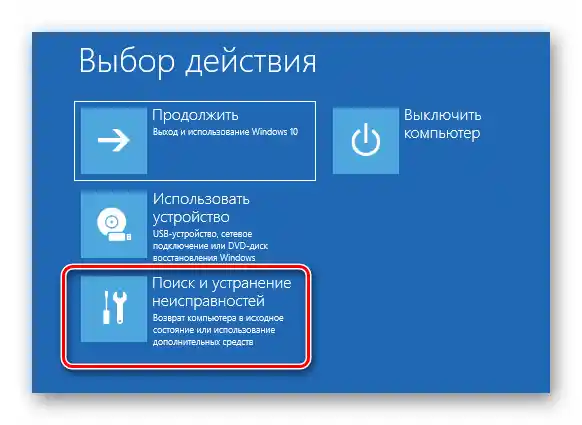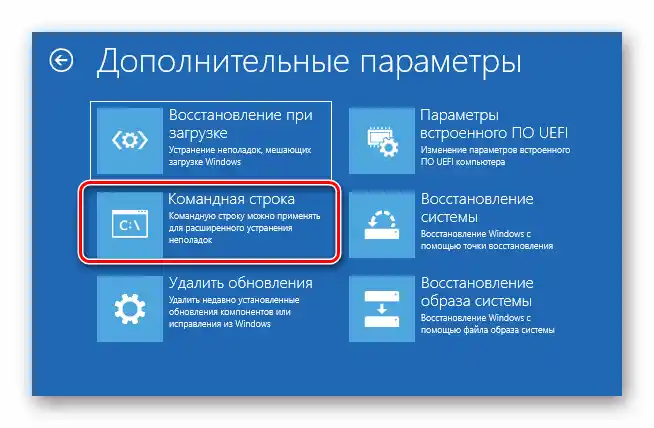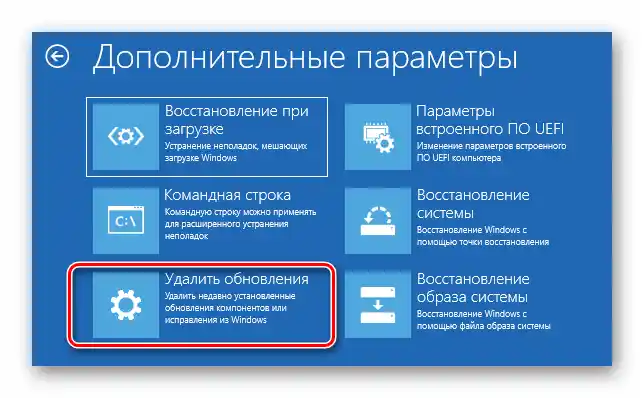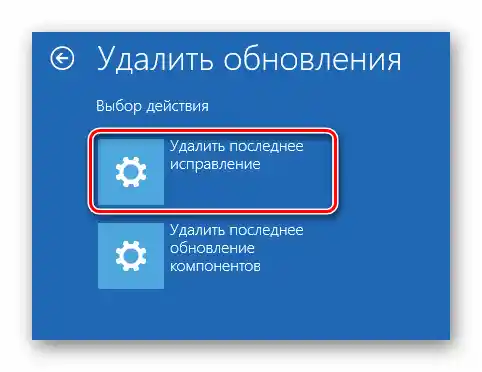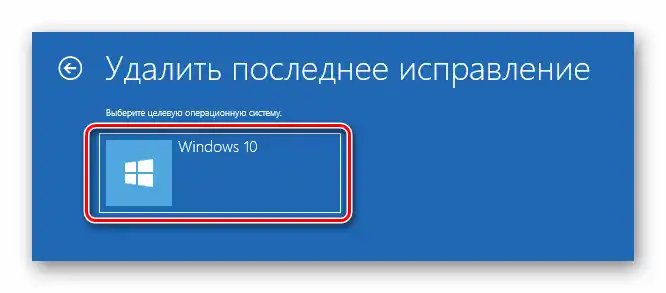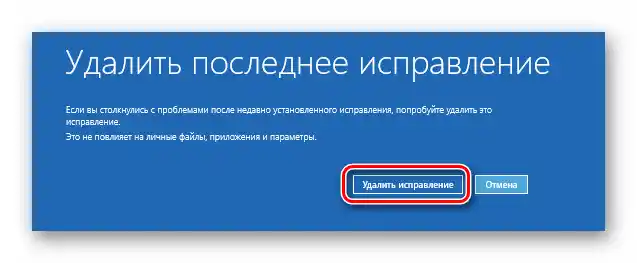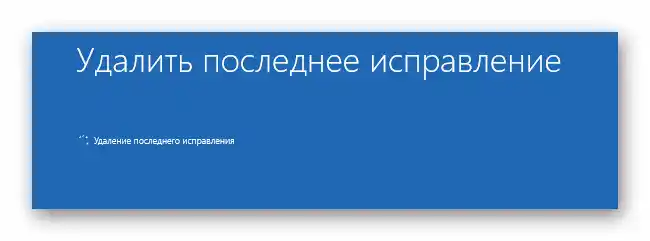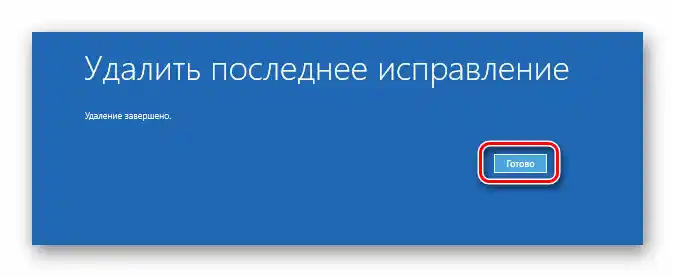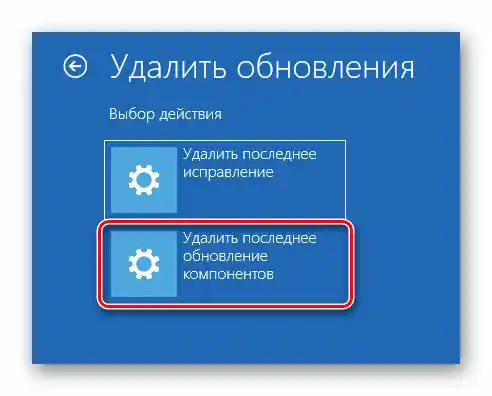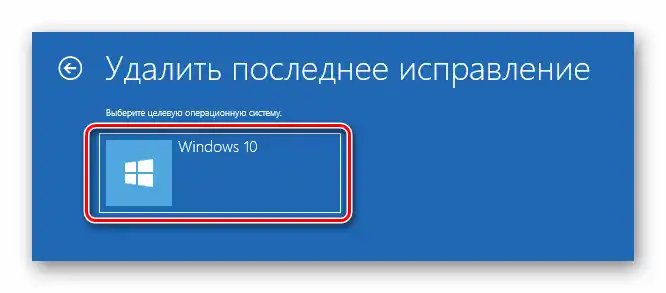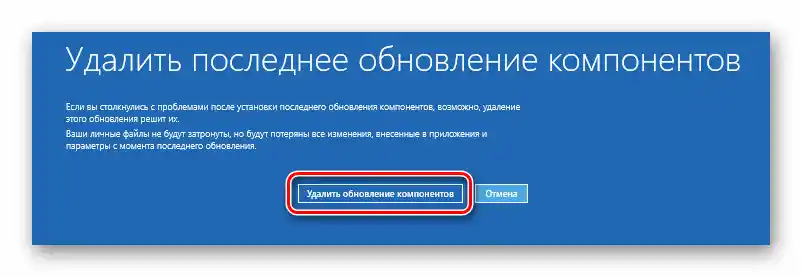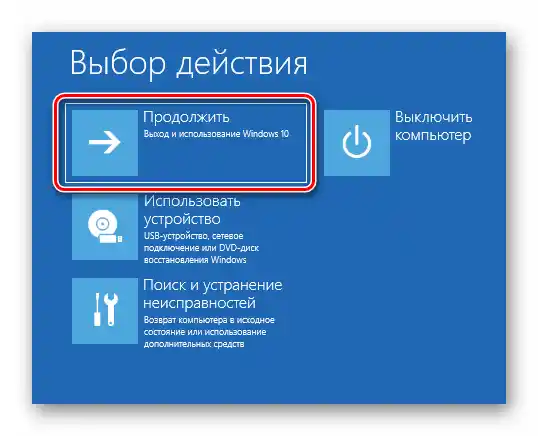گزینه 1: اگر سیستم بارگذاری میشود
در صورتی که خطا "تغییرات اعمال شده در کامپیوتر لغو میشود" در هر بار راهاندازی ویندوز 10 تکرار میشود، سعی کنید سیستم را چند بار راهاندازی کنید. اغلب این کار کافی است تا بهطور موفقیتآمیز بارگذاری شود، اما به یاد داشته باشید که خود خطا برطرف نخواهد شد. برای رفع آن باید تغییرات زیر را انجام دهید:
- در ابتدا باید آخرین بهروزرسانیهای نصب شده و بستههای تجمعی را حذف کنید، زیرا بهدلیل آنها مشکل مذکور به وجود میآید. گاهی اوقات آنها بهدرستی بارگذاری نمیشوند و سیستم نمیتواند آنها را نصب کند. حذف بهروزرسانیها را میتوان به چندین روش انجام داد که هر یک از آنها را در دستورالعمل زیر خواهید آموخت.
- سپس باید یک اسکریپت خاص را که توسط متخصصان مایکروسافت ایجاد شده است، بر روی دستگاه بارگذاری کنید. این اسکریپت خطاهای مربوط به عملکرد "مرکز بهروزرسانی" را اصلاح میکند. به این لینک بروید و روی دکمهای که در اسکرینشات زیر مشخص شده است کلیک کنید.
- در صفحه شرایط توافقنامه مجوز نمایش داده میشود. روی دکمه "من موافقم" در گوشه پایین سمت راست کلیک کنید.
- در نتیجه فایل "Reset-WindowsUpdate.ps1" بهطور خودکار بارگذاری خواهد شد. آن را با دو بار کلیک با دکمه چپ ماوس باز کنید. محتوای آن در ویرایشگر متنی که بهطور پیشفرض برای شما تعیین شده است نمایش داده میشود. تمام متن را با ترکیب کلیدهای "Ctrl+A" انتخاب کنید، سپس در هر نقطه با دکمه راست ماوس کلیک کرده و گزینه "کپی" را از منوی زمینه انتخاب کنید.
- پس از آن، محیط "Windows PowerShell" را با حقوق مدیر اجرا کنید.برای این کار بر روی دکمه "شروع" کلیک راست کنید و سپس گزینه همنام را از منوی باز شده انتخاب کنید.
- در پنجرهای که باز میشود، متن کپی شده را با استفاده از ترکیب کلیدهای "Ctrl+V" وارد کنید و سپس برای پردازش اسکریپت دکمه "Enter" را فشار دهید.
- اگر همه چیز به درستی انجام شده باشد، پس از مدتی شما پیامی مبنی بر موفقیتآمیز بودن عملیات در پایین پنجره "PowerShell" مشاهده خواهید کرد. به شما توصیه میشود که سیستم را ریستارت کنید، اما عجله نکنید. ابتدا باید چند اقدام اضافی انجام دهید. در این مرحله میتوانید پنجره ابزار را ببندید.
- مدیریت "مدیر فایل" سیستم عامل را باز کنید و با استفاده از آن به مسیر زیر بروید:
C:WindowsSoftwareDistributionدرون دایرکتوری "SoftwareDistribution" شما پوشه "Download" را پیدا خواهید کرد که باید آن را به "Download.old" تغییر نام دهید. برای این کار آن را با یک کلیک چپ انتخاب کنید و سپس دکمه "F2" را فشار دهید. نام ذکر شده را وارد کنید و سپس دکمه "Enter" را فشار دهید.
- گام بعدی تغییر نوع راهاندازی برای سرویس "مرکز بهروزرسانی ویندوز" خواهد بود. از ترکیب کلیدهای میانبر "Windows+R" استفاده کنید، در پنجره باز شده دستور
services.mscرا وارد کنید و سپس دکمه "Enter" یا دکمه "OK" را فشار دهید. - قسمت راست پنجره باز شده را به پایین اسکرول کنید و با دو بار کلیک بر روی سرویس "مرکز بهروزرسانی ویندوز" آن را باز کنید.
- در پنجره باز شده نوع راهاندازی را به حالت "دستی" تنظیم کنید و سپس دکمه "OK" را فشار دهید.
- در نهایت باید بارگذار سیستم را بررسی کنید. در برخی موارد در حین نصب بستههای تجمعی، یک رکورد مربوطه به آن اضافه میشود که میتواند دوباره خطا ایجاد کند.از ترکیب "Windows+R" استفاده کنید و در کادر متنی ابزار "اجرا" دستور
msconfigرا وارد کنید. سپس دکمه "Enter" یا "OK" را در همین پنجره فشار دهید. - زبانک "بارگذاری" را باز کنید و اطمینان حاصل کنید که تنها یک رکورد با علامت "سیستم عامل فعلی" در لیست وجود دارد. اگر خطوط اضافی را پیدا کردید، آنها را با یک کلیک چپ ماوس انتخاب کنید و سپس دکمه "حذف" را فشار دهید. در پایان دکمه "OK" را فشار دهید.
- اکنون تنها کافیست سیستم را دوباره راهاندازی کنید. خطای توصیف شده باید ناپدید شود.
همچنین بخوانید: روشهای راهاندازی مجدد ویندوز 10
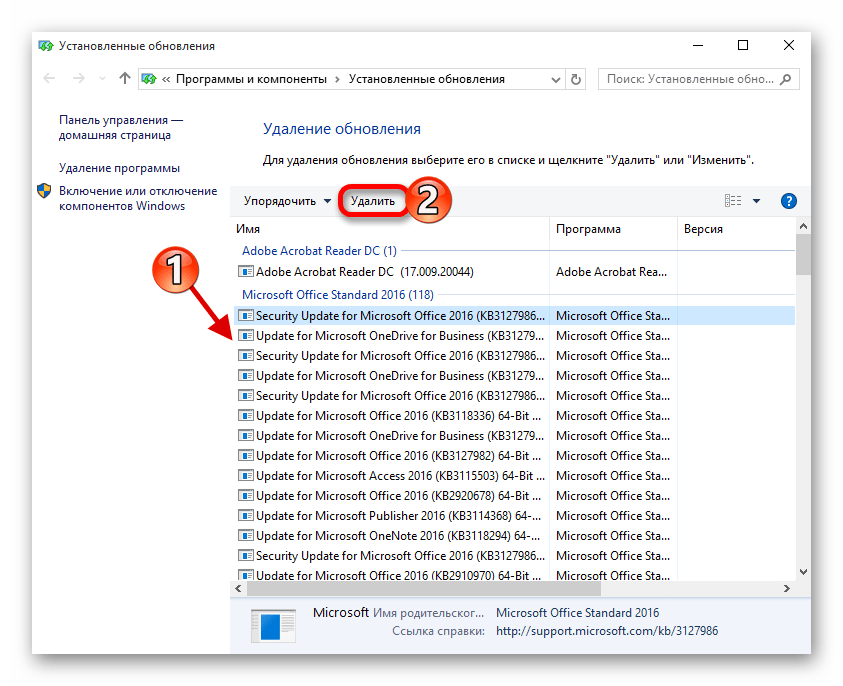
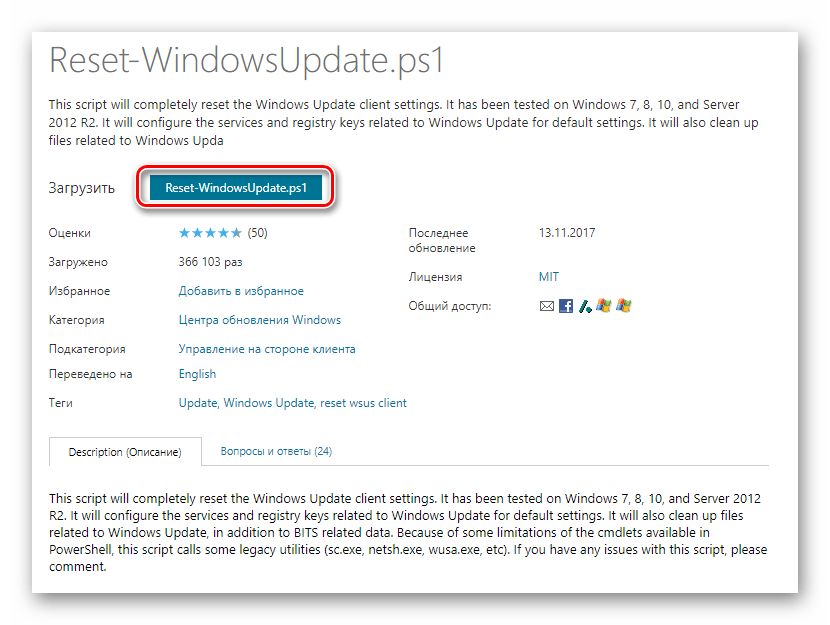
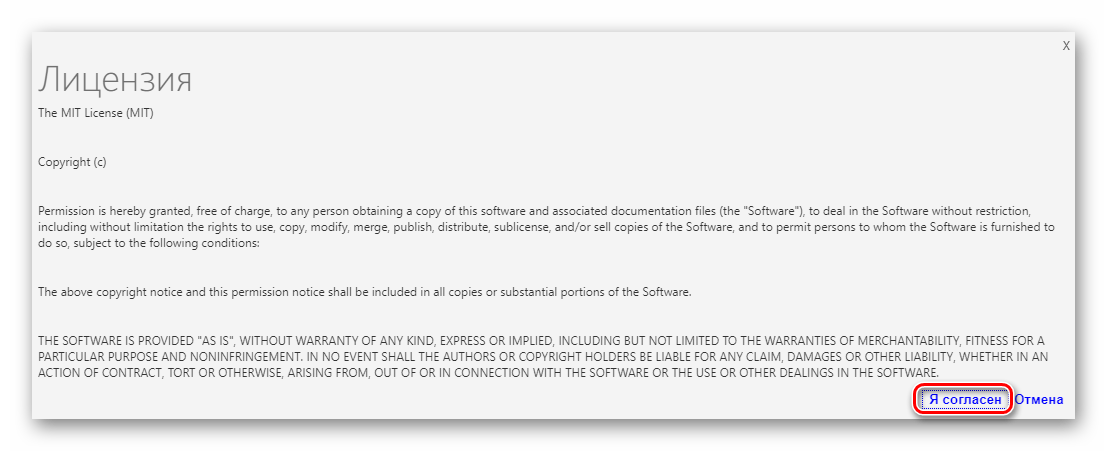
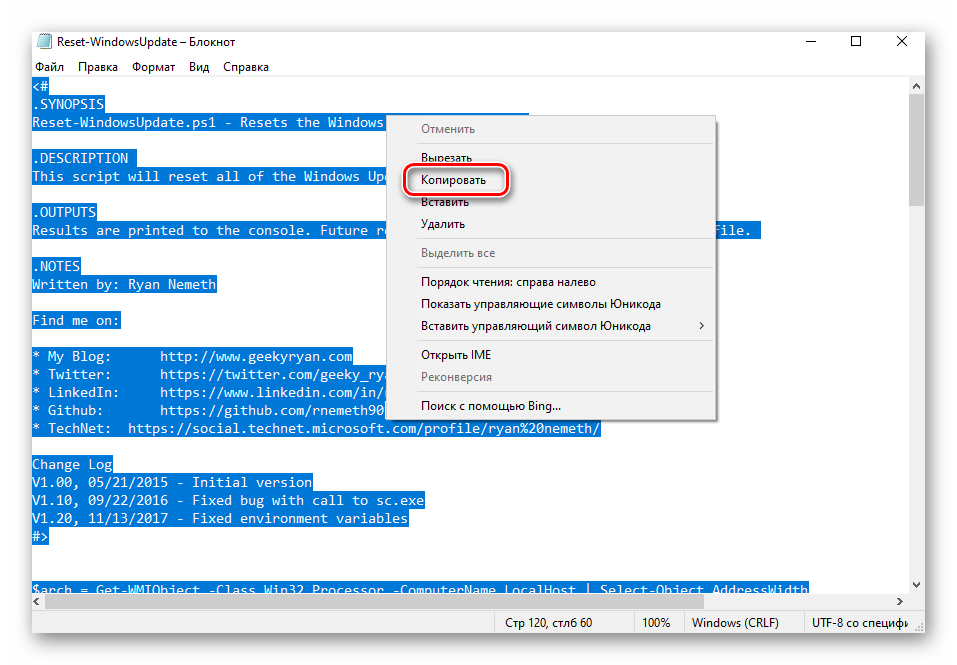
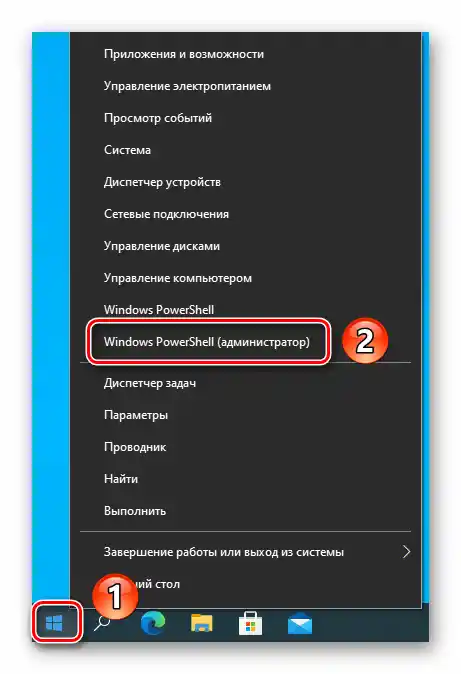
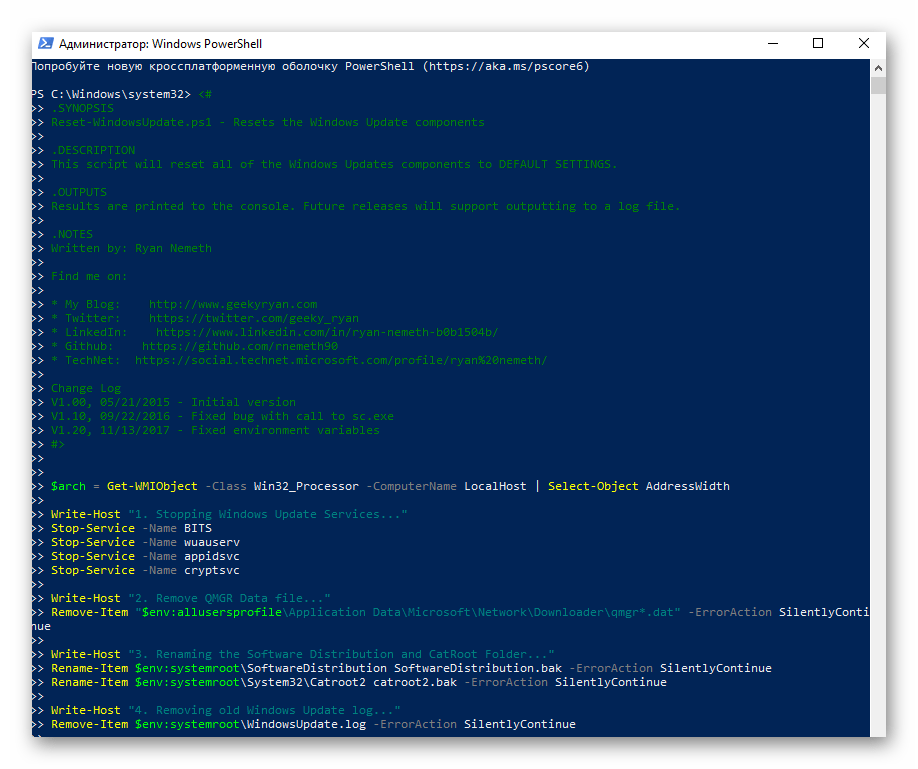
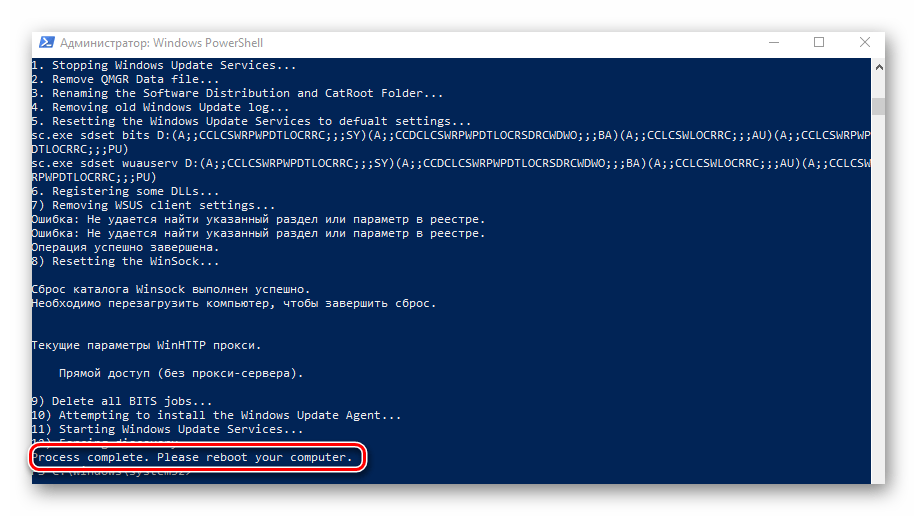
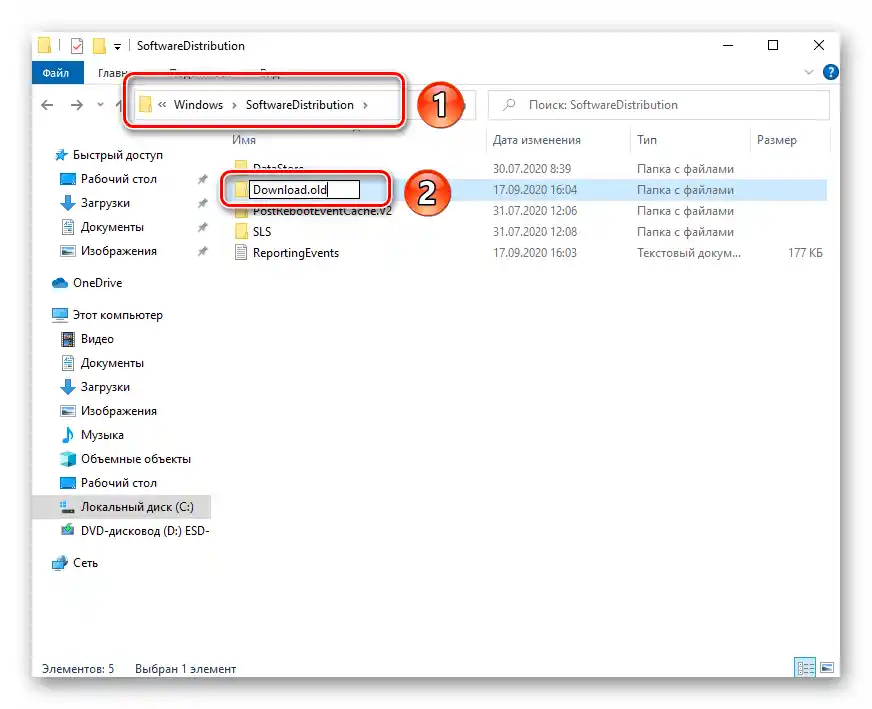
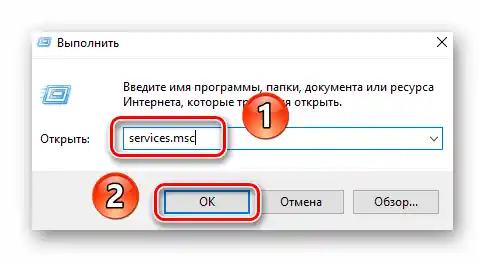

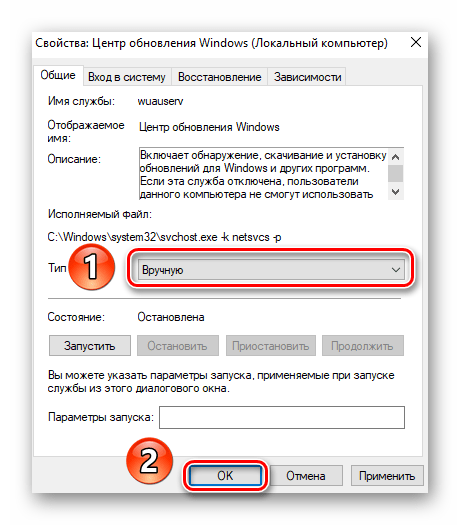
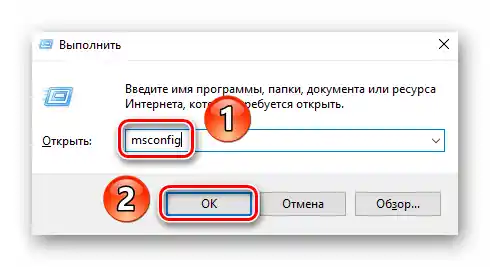
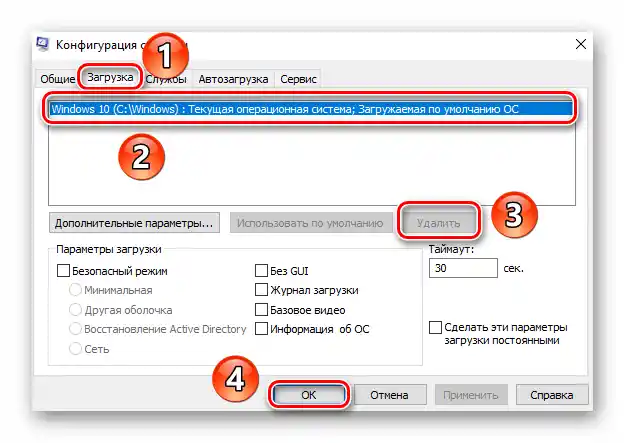
گزینه 2: اگر سیستم بارگذاری نمیشود
این روش باید در مواقعی استفاده شود که سیستم به طور چرخهای راهاندازی مجدد میشود و خطای "تغییرات اعمال شده در کامپیوتر لغو میشود" را نمایش میدهد. در چنین مواردی، معمولاً در ویندوز نمیتوان به "حالت ایمن" وارد شد. برای اجرای این روش به یک حافظه با سیستم عامل از پیش نصب شده نیاز است.
همچنین بخوانید: راهنمای ایجاد فلش USB بوتیبل با ویندوز 10
- حافظه را به پورت USB وصل کنید و سپس از آن از طریق "منوی بوت" بارگذاری شوید. این منو با دکمه خاص یا ترکیبی که در راهنمای دیگری توضیح دادهایم، فراخوانی میشود.
جزئیات بیشتر: راهنمای نصب ویندوز 10 از فلش USB یا دیسک
- سپس باید در پنجره اول زبان را انتخاب کرده و دکمه "ادامه" را فشار دهید.
- در پنجره بعدی دکمه "بازیابی سیستم" را که در گوشه پایین سمت چپ قرار دارد، فشار دهید.
- سپس با کلیک چپ ماوس بر روی بخش "جستجو و رفع اشکال" کلیک کنید.
- در مرحله بعد به زیرمجموعه "خط فرمان" بروید.
- در پنجره ظاهر شده ابزار "خط فرمان" دستور زیر را وارد کنید و سپس دکمه "Enter" را برای پردازش آن فشار دهید.
ren c:windowsSoftwareDistribution SoftwareDistribution.oldاین دستور به شما اجازه میدهد تا دایرکتوری "SoftwareDistribution" را که فایلهای اجرایی بهروزرسانیها در آن ذخیره میشود، تغییر نام دهید. هیچ پیامی در پنجره ابزار پس از انجام عملیات نمایش داده نخواهد شد. اگر پیامی مبنی بر خطا ظاهر نشد، به این معنی است که شما همه چیز را به درستی انجام دادهاید.
- پنجره "خط فرمان" را ببندید و به منوی قبلی برگردید، جایی که باید دوباره بر روی دکمه "جستجو و رفع اشکال" کلیک کنید. از فهرست زیرمجموعهها "حذف بهروزرسانیها" را انتخاب کنید.
- سپس اولین گزینه "حذف آخرین بهروزرسانی" را انتخاب کنید.
- در مرحله بعد، باید با کلیک چپ ماوس، سیستمعاملی را که تغییرات در آن انجام خواهد شد، انتخاب کنید.
- برای شروع عملیات، دکمه "حذف اصلاحات" را در پنجره بعدی فشار دهید.
- در همین رابط، عملیات حذف آخرین بهروزرسانیهای نصبشده آغاز خواهد شد. این کار مدتی طول میکشد، بنابراین صبور باشید.
- پس از اتمام این فرآیند، یک اعلان مربوطه و دکمه "آماده" ظاهر خواهد شد که باید بر روی آن کلیک کنید.
- سپس باید دوباره از طریق بخش "جستجو و رفع اشکال" به زیرمجموعه "حذف بهروزرسانیها" بروید. این بار در آن، گزینه دوم – "حذف آخرین بهروزرسانیهای اجزای سیستم" را انتخاب کنید.
- همانطور که قبلاً گفته شد، شما باید سیستمعاملی را که باید بهروزرسانیهای اجزا از آن حذف شود، مشخص کنید.
- برای شروع عملیات در پنجره بعدی، دکمهای را که در اسکرینشات زیر مشخص شده است، فشار دهید.
- وقتی این فرآیند به پایان رسید، به منوی اصلی انتخاب عمل برگردید. در آنجا دکمه "ادامه" را برای بارگذاری استاندارد سیستمعامل فشار دهید.
- اغلب توصیههای فوق به شما کمک میکند تا از مشکل توصیفشده رهایی یابید، اما ما توصیه میکنیم پس از ورود به سیستم، اقدامات اضافی از روش اول این مقاله را نیز انجام دهید.